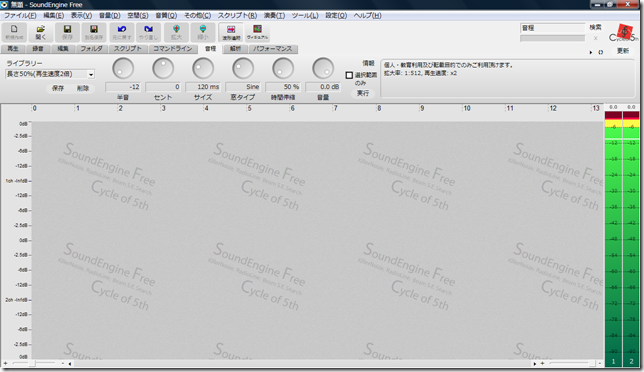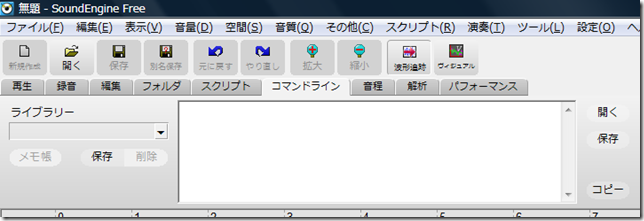SoundEngineは、フリーの音楽編集ソフト。
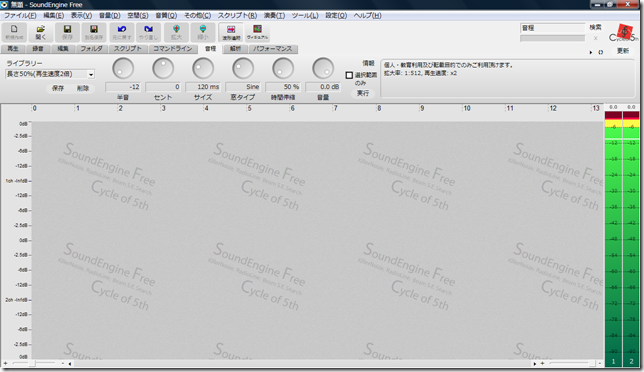
このソフトには、デフォルトでは、取り扱える音楽形式が、wavと、oggしか取り扱えない。
しかし、このソフトは、拡張機能があるのでいろいろな形式に対応させることができる。
コマンドラインのタブに公式サイトのヘルプにあるようにここにコマンドを書いていきます。
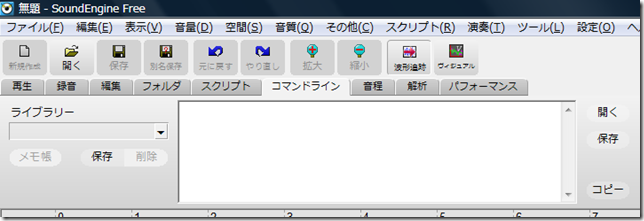
公式サイトはここ
ここに書くいていくコマンドは、下記のようなものです。
|
[Open]
Extension=ape
Execute=mac.exe
Parameter=$src $dst -d
Text=Monkey’s Audio Decompress
[Save]
Extension=ape
Execute=mac.exe
Parameter=$src $dst -c1000
Text=Monkey’s Audio Compress fast c1000
[Save]
Extension=ape
Execute=mac.exe
Parameter=$src $dst -c2000
Text=Monkey’s Audio Compress normal c2000
[Save]
Extension=ape
Execute=mac.exe
Parameter=$src $dst -c3000
Text=Monkey’s Audio Compress high c3000
[Save]
Extension=ape
Execute=mac.exe
Parameter=$src $dst -c4000
Text=Monkey’s Audio Compress extra high c4000
[Save]
Extension=ape
Execute=mac.exe
Parameter=$src $dst -c5000
Text=Monkey’s Audio Compress insane c5000
|
これをコピーしてあの白い枠に貼りつけてやります。
そしてとなりのライブラリーと書いてある下の枠になにか名前を付けて保存をクリックします。
しかし、これではまだ使えないので、ここからソフトをダウンロードしてインストールします。
先ほどインストールしたソフトのフォルダより、mac.exeをSoundEngineの上にドラックアンドドロップして持ってきてやます。
もしくは、SoundEngineをインストールしたに直接mac.exeを貼りつけてやります。
詳しくは公式ページを参照してください。
→http://www.cycleof5th.com/products/soundengine/help/index.php?title=command_line_spec
しかし、バラバラなソフトではめんどくさいので、ffmpegを使ったコマンドラインを作ります。
参考にしたサイト→http://www.cycleof5th.com/services/forum/comments.php?DiscussionID=10
まずは、ffmpegをダウンロードします。
しかし、ダウンロードしたffmpegによっては、使えないファイル形式もあるので注意してください。
携帯動画変換君に入っているffmpegを使用する。
リンク http://mobilehackerz.jp/contents/3GPConv
もしくは、WinFFに入っているffmpegを使用する。
リンク http://winff.org/html_new/downloads.html
このどちらかの方法で、ffmpegを入手してください。
携帯動画変換君は、展開したフォルダより、ffmpegをコピーしてSoundEngineのインストールしたフォルダに貼り付けるか、SoundEngineに直接、ドラックアンドドロップしてください。
もしくは、WinFFをインストールして、インストールしたフォルダから、ffmpegををコピーしてSoundEngineのインストールしたフォルダに貼り付けるか、SoundEngineに直接、ドラックアンドドロップしてください。
下のコマンドラインを、SoundEngineのコマンドのタブの白い枠の中に貼りつけて名前を付けて保存してください。
|
[Open]
Extension=ac3
Execute=ffmpeg.exe
Parameter=-i $src $dst
Text=ffmpeg decode
[Open]
Extension=mp3
Execute=ffmpeg.exe
Parameter=-i $src -acodec pcm_s16le -ac 2 -ar 44100 $dst
Text=ffmpeg decode
[Open]
Extension=m4a
Execute=ffmpeg.exe
Parameter=-i $src $dst
Text=ffmpeg decode
[Open]
Extension=flac
Execute=ffmpeg.exe
Parameter=-i $src $dst
Text=ffmpeg decode
[Open]
Extension=ape
Execute=ffmpeg.exe
Parameter=-i $src $dst
Text=ffmpeg decode
[Save]
Extension=mp3
Execute=ffmpeg.exe
Parameter=-i $src -acodec libmp3lame -ab 128k $dst
Text=ffmpeg mp3 CBR128k
[Save]
Extension=mp3
Execute=ffmpeg.exe
Parameter=-i $src -acodec libmp3lame -aq V2 $dst
Text=ffmpeg mp3 VBR V2
[Save]
Extension=ac3
Execute=ffmpeg.exe
Parameter=-i $src -acodec ac3 -ab 256k $dst
Text=ffmpeg ac3 256k
[Save]
Extension=m4a
Execute=ffmpeg.exe
Parameter=-i $src -acodec libfaac -ab 128k $dst
Text=ffmpeg m4a ABR128k
[Save]
Exte
nsion=m4a
Execute=ffmpeg.exe
Parameter=-i $src -acodec libfaac -aq 80 $dst
Text=ffmpeg m4a VBR 80%
[Open]
Extension=avi
Execute=ffmpeg.exe
Parameter=-i $src $dst
Text=ffmpeg decode
[Open]
Extension=vob
Execute=ffmpeg.exe
Parameter=-i $src $dst
Text=ffmpeg decode
[Open]
Extension=flv
Execute=ffmpeg.exe
Parameter=-i $src $dst
Text=ffmpeg decode
[Open]
Extension=mp4
Execute=ffmpeg.exe
Parameter=-i $src $dst
Text=ffmpeg decode
[Save]
Extension=wma
Execute=ffmpeg.exe
Parameter=-i $src -vn -acodec wmav2 -ar 44100 $dst
Text=ffmpeg wma 160KB
[Open]
Extension=wma
Execute=ffmpeg.exe
Parameter=-i $src $dst
Text=ffmpeg decode
[Open]
Extension=3gp
Execute=ffmpeg.exe
Parameter=-i $src $dst
Text=ffmpeg decode
[Open]
Extension=mpg
Execute=ffmpeg.exe
Parameter=-i $src $dst
Text=ffmpeg decode
[Open]
Extension=vob
Execute=ffmpeg.exe
Parameter=-i $src $dst
Text=ffmpeg decode
[Open]
Extension=mov
Execute=ffmpeg.exe
Parameter=-i $src $dst
Text=ffmpeg decode
[Open]
Extension=amr
Execute=ffmpeg.exe
Parameter=-i $src $dst
Text=ffmpeg decode
[Open]
Extension=mmf
Execute=ffmpeg.exe
Parameter=-i $src $dst
Text=ffmpeg decode
[Open]
Extension=m4r
Execute=ffmpeg.exe
Parameter=-i $src $dst
Text=ffmpeg decode
[Open]
Extension=mkv
Execute=ffmpeg.exe
Parameter=-i $src $dst
Text=ffmpeg decode
[Open]
Extension=swf
Execute=ffmpeg.exe
Parameter=-i $src $dst
[Open]
Extension=flv
Execute=ffmpeg.exe
Parameter=-i $src $dst
Text=ffmpeg flv decode
[Save]
Extension=flv
Execute=ffmpeg.exe
Parameter=-i $src -f flv $dst
Text=ffmpeg flv encode
[Open]
Extension=ac3
Execute=ffmpeg.exe
Parameter=-i $src $dst
Text=ffmpeg ac3 decode
|
ffmpegのバージョンによっては、うまくコマンドが動かない可能性があります。
もし再設定する場合は、SoundEngineより編集するか、直接、テキストファイルより編集方法がります。
設定は、Vistaなら、
C:\Users\ユーザー名\AppData\Roaming\Cycle of 5th\SoundEngine\Secに入っています。
また、ファイル名は、SoundEngineで保存した名前になっています。
また、ffmpegは、他のファイル形式にも変換できるので変換オプションと、ffmpegのバージョン次第です。